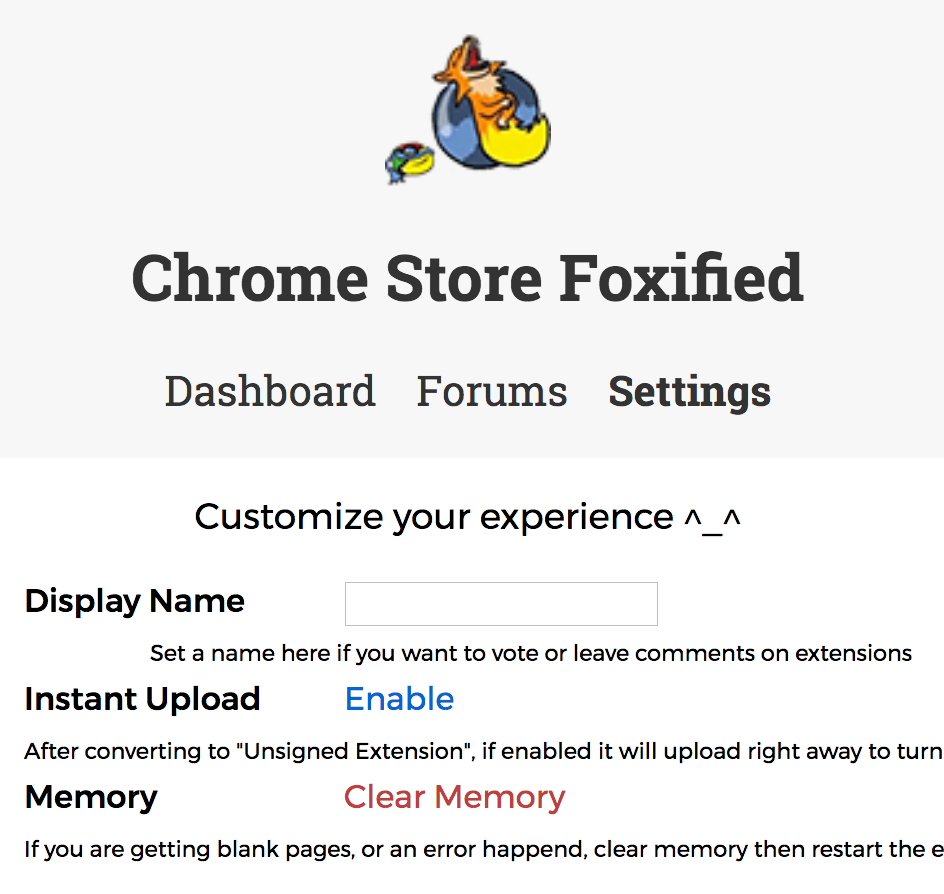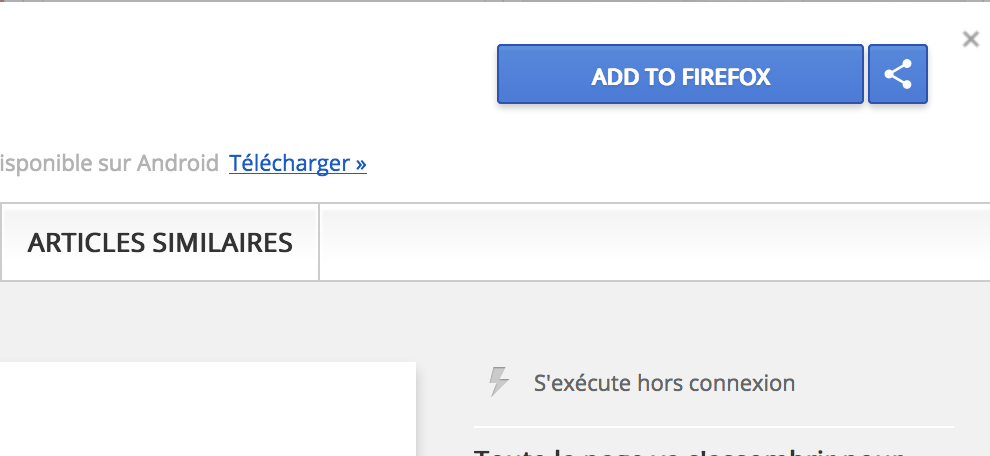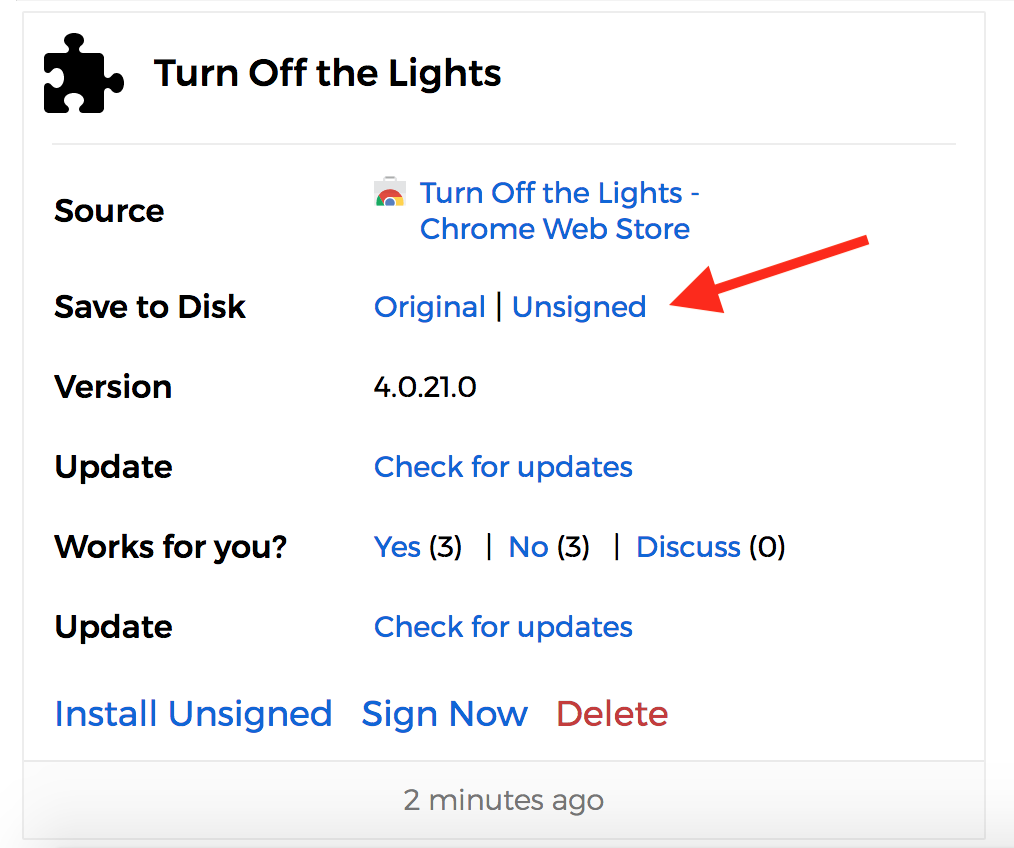Comment déprotéger un livre Kindle pour le prêter, le lire sur l’ordi ou l’exporter sous un autre format (PDF, EPUB) ?
vendredi 7 septembre 2018 à 07:22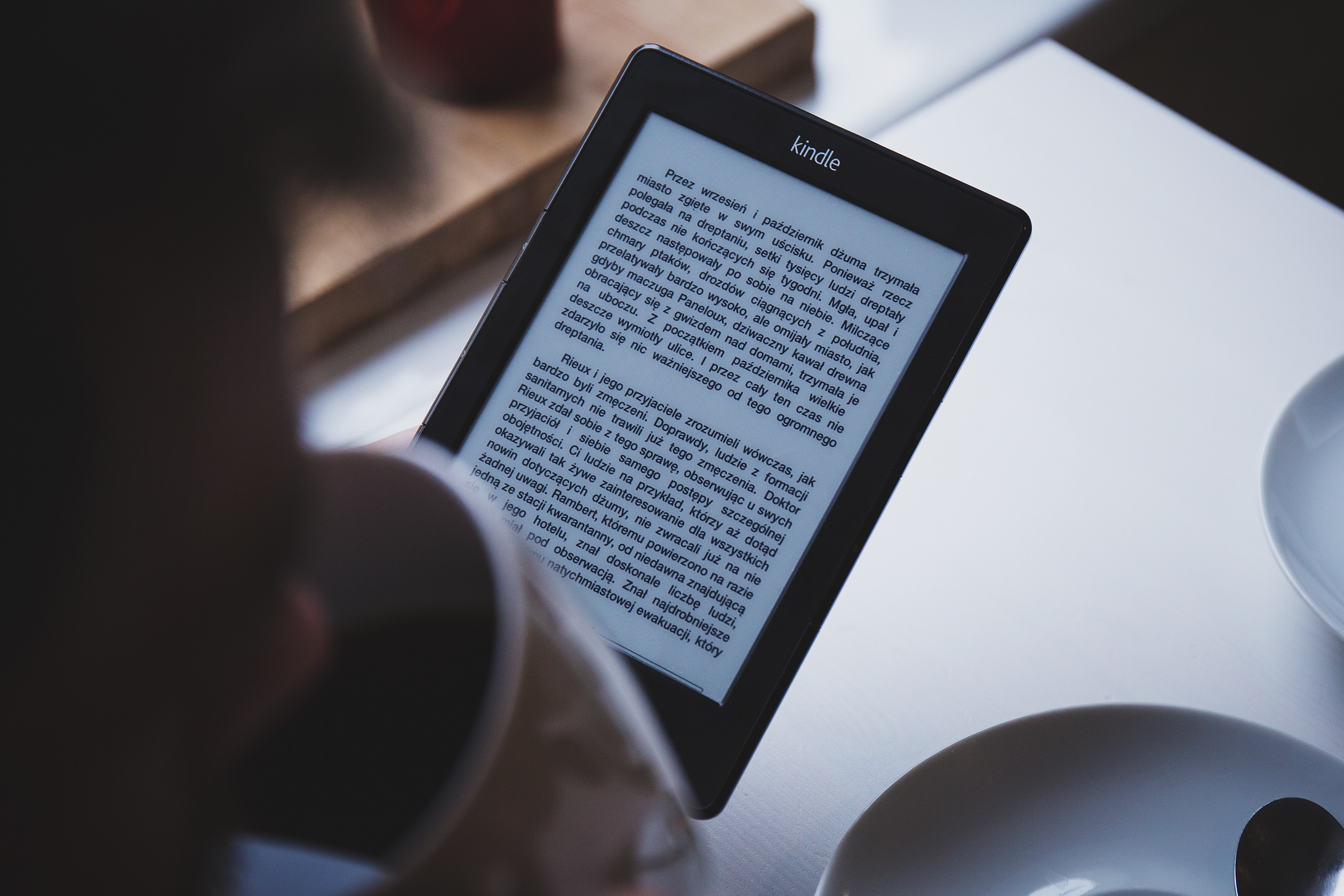
Hier soir, je voulais passer à ma chérie, un livre Kindle que j’ai acheté et bien apprécié. Mais pas moyen, via le site Amazon France, de « prêter » un livre à quelqu’un de sa famille. En effet, quand vous achetez un ebook sur Amazon, celui-ci est verrouillé et lisible uniquement avec la liseuse choisie.
Pourtant, il me semblait que c’était possible, mais en creusant un peu, j’ai vu que cette possibilité était offerte uniquement sur le site US d’Amazon.
Dommage… Je n’aurai pas eu ce souci avec un livre papier, c’est certain.
Comment faire alors ?
Et bien je suis retombé sur un vieux projet baptisé DeDrm, toujours maintenu, qui permet de faire sauter le DRM des ebooks et ainsi pouvoir les lire sur n’importe quel support. Pratique si vous achetez des livres que vous voulez ensuite lire sur votre ordinateur ou sur un autre support qui ne sait lire que les epub ou les PDF.
DeDrm est disponible sous la forme d’une application Windows, Mac et d’un plugin pour Calibre qui déverrouille votre livre au moment de l’import dans le logiciel.
Mais avant, pour que cela ne fonctionne, il faut relever le n° de série de votre appareil officiel (Kindle) en cliquant ici puis sur le petit bouton avec les 3 petits points.
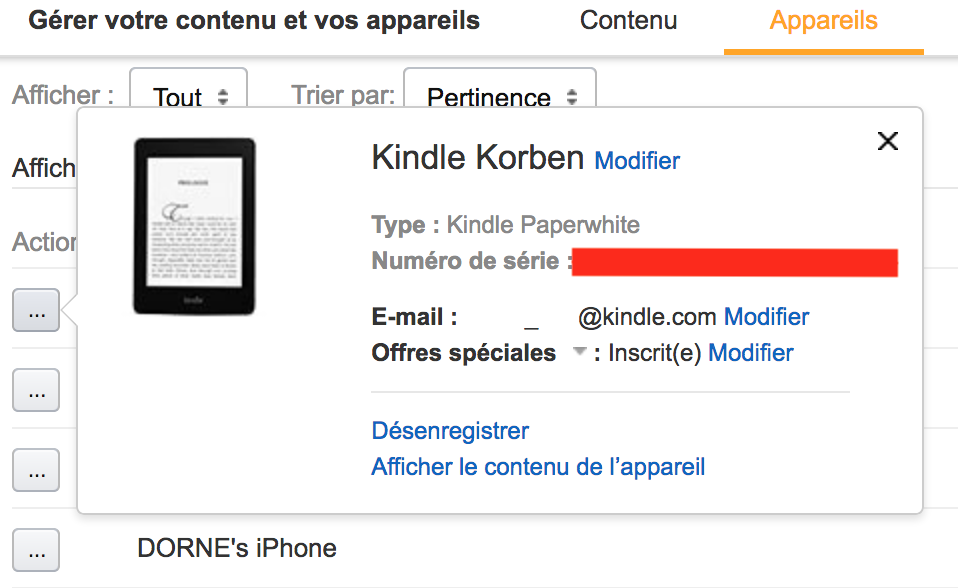
Lancez ensuite l’application DeDrm…
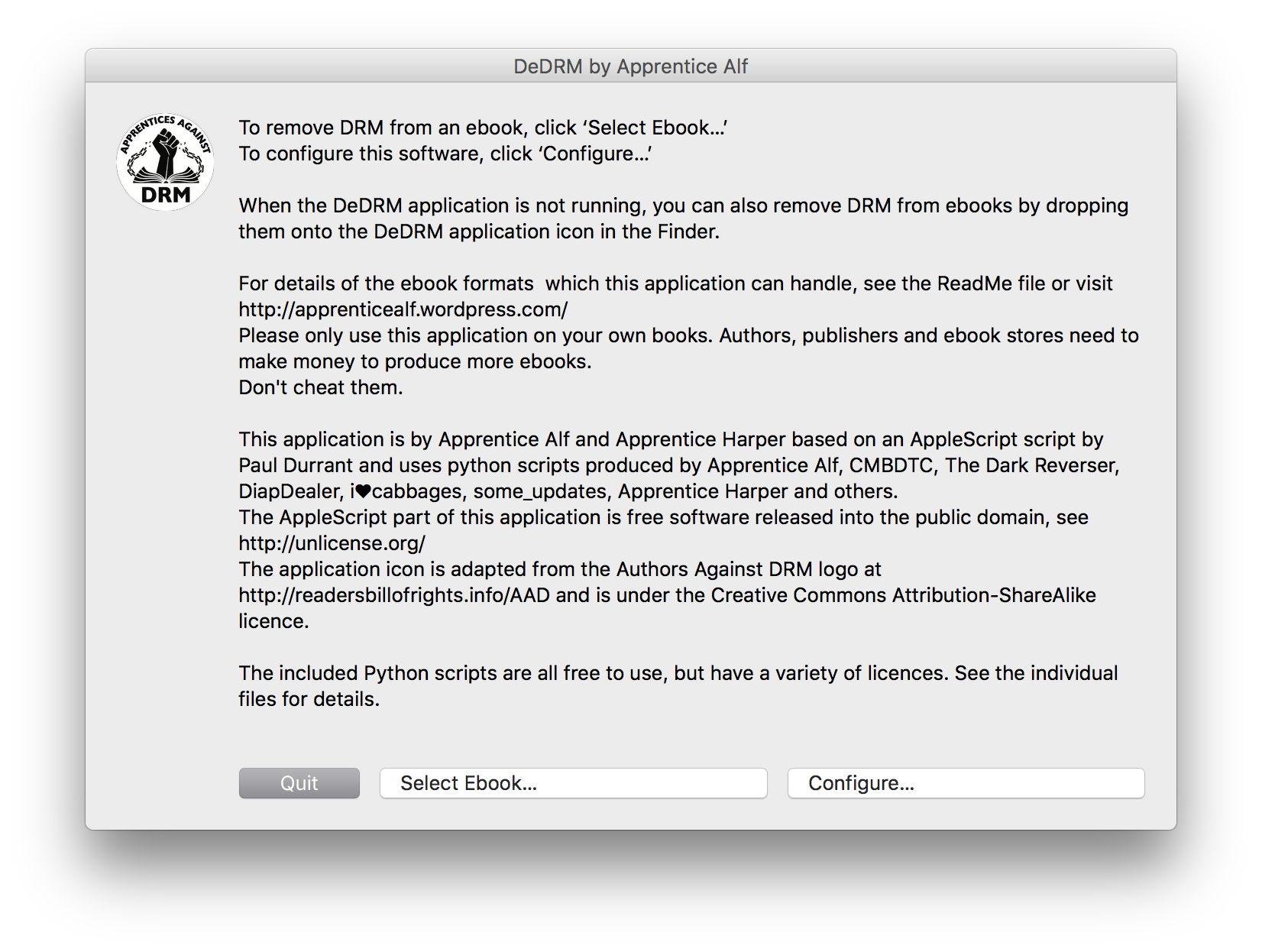
…et cliquez sur le bouton « Configure » et choisissez « eInk Kindle« .
Entrez ensuite votre n° de série.
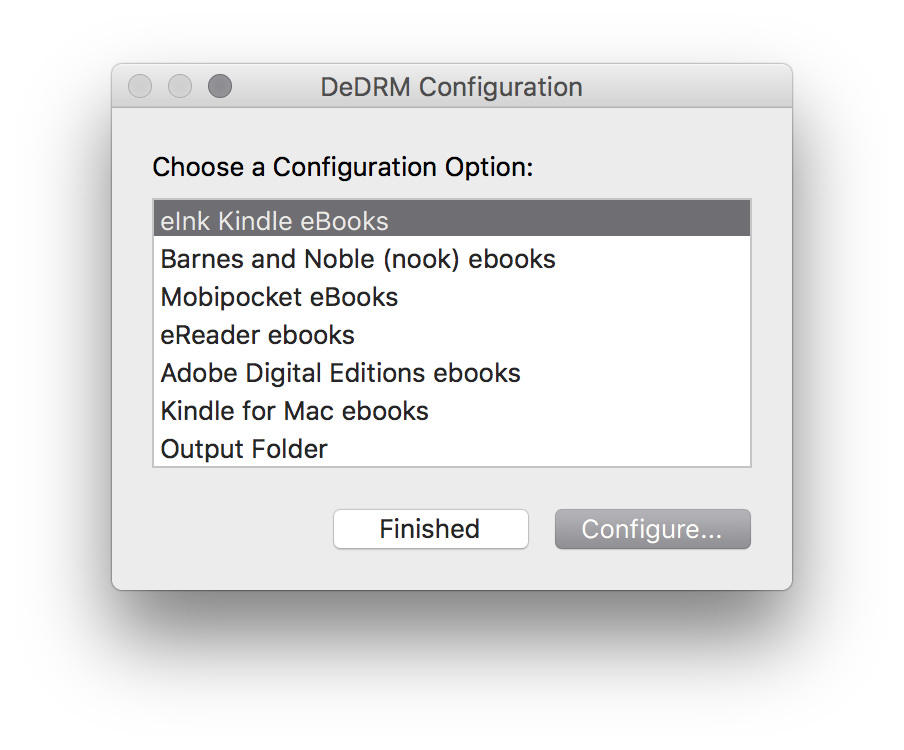
Puis rendez-vous sur Amazon à l’endroit où vous pouvez voir tous vos achats numériques. Cliquez sur le bouton avec les 3 petits points du livre qui vous intéresse puis sur le lien « Télécharger et transférer via USB«
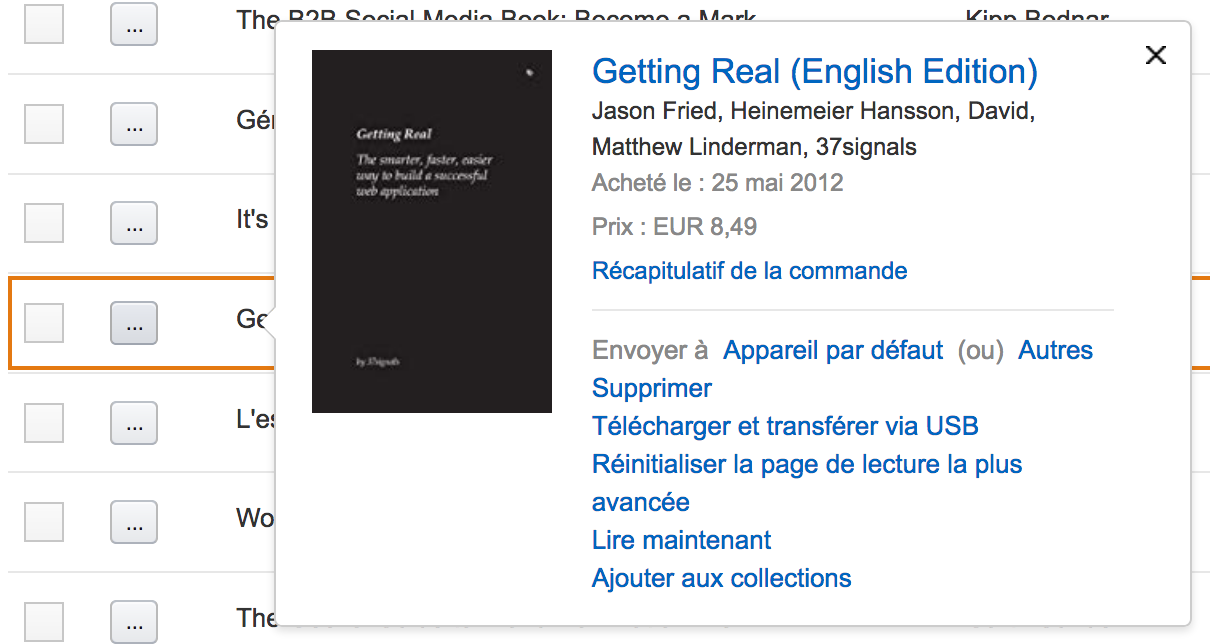
Cela aura pour effet de télécharger sur votre disque dur, le livre numérique bourré de DRM verrouillé avec votre numéro de série. Donc impossible à lire basiquement sur votre ordinateur (avec Calibre par exemple).
À partir de là, vous pouvez relancer DeDrm, cliquer sur le bouton « Select ebook » et choisir le fichier .azw3 fraichement récupéré. Et voilà, celui-ci sera déverrouillé.
Le top du top, c’est d’installer DeDrm sous la forme d’un plugin Calibre pour pouvoir déverrouiller automatiquement vos livres au moment où vous les importez dans Calibre.
Pour cela, allez dans le menu Calibre -> Préférences -> Extensions -> Charger une extension à partir d’un fichier
…et allez chercher le .zip de l’extension Calibre qui se trouve dans l’archive de DeDrm.
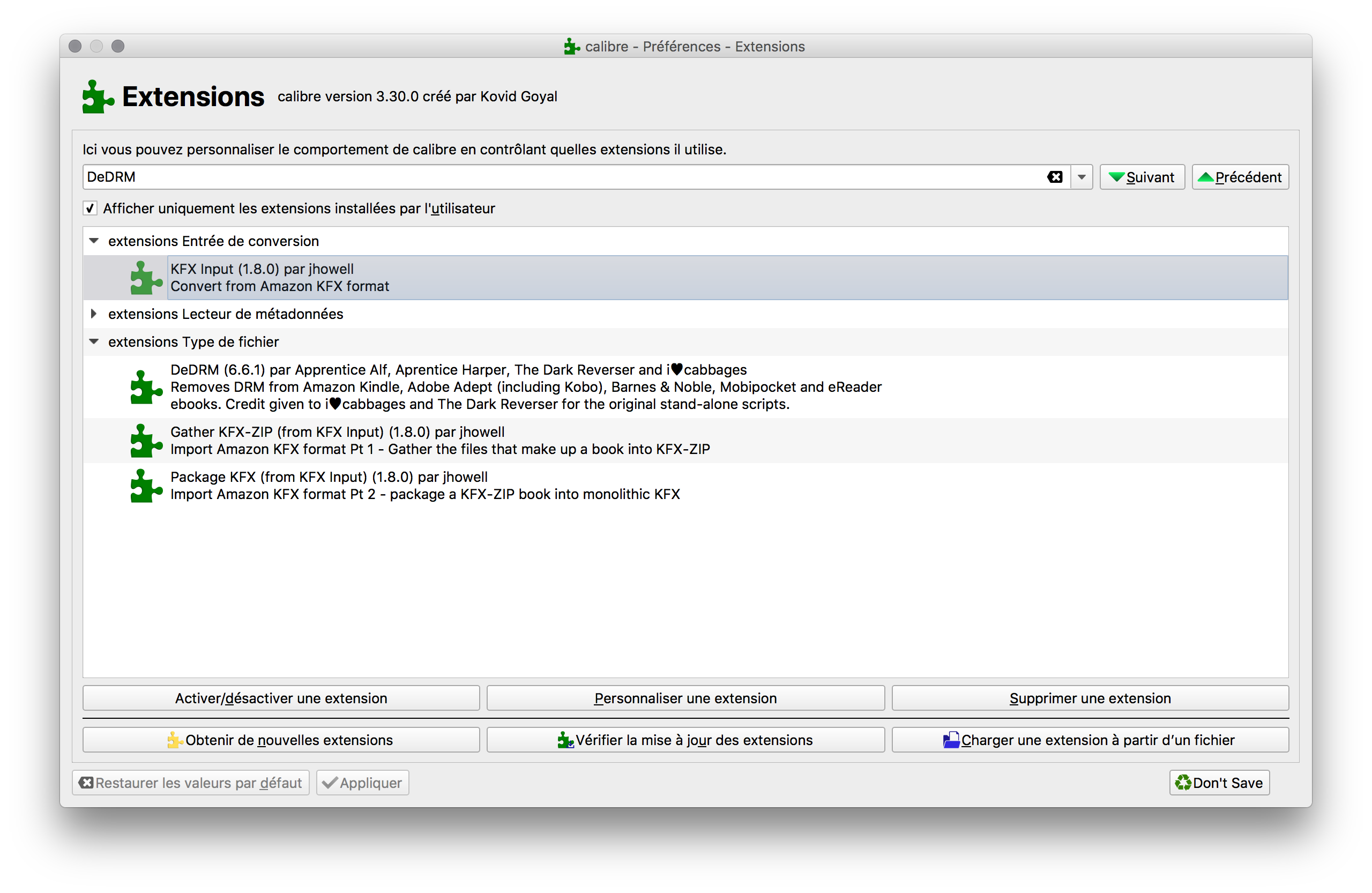
Une fois en place, cliquez sur le bouton. « Personnaliser une extension » et entrez le n° de série de votre Kindle (dans eInk Kindle).
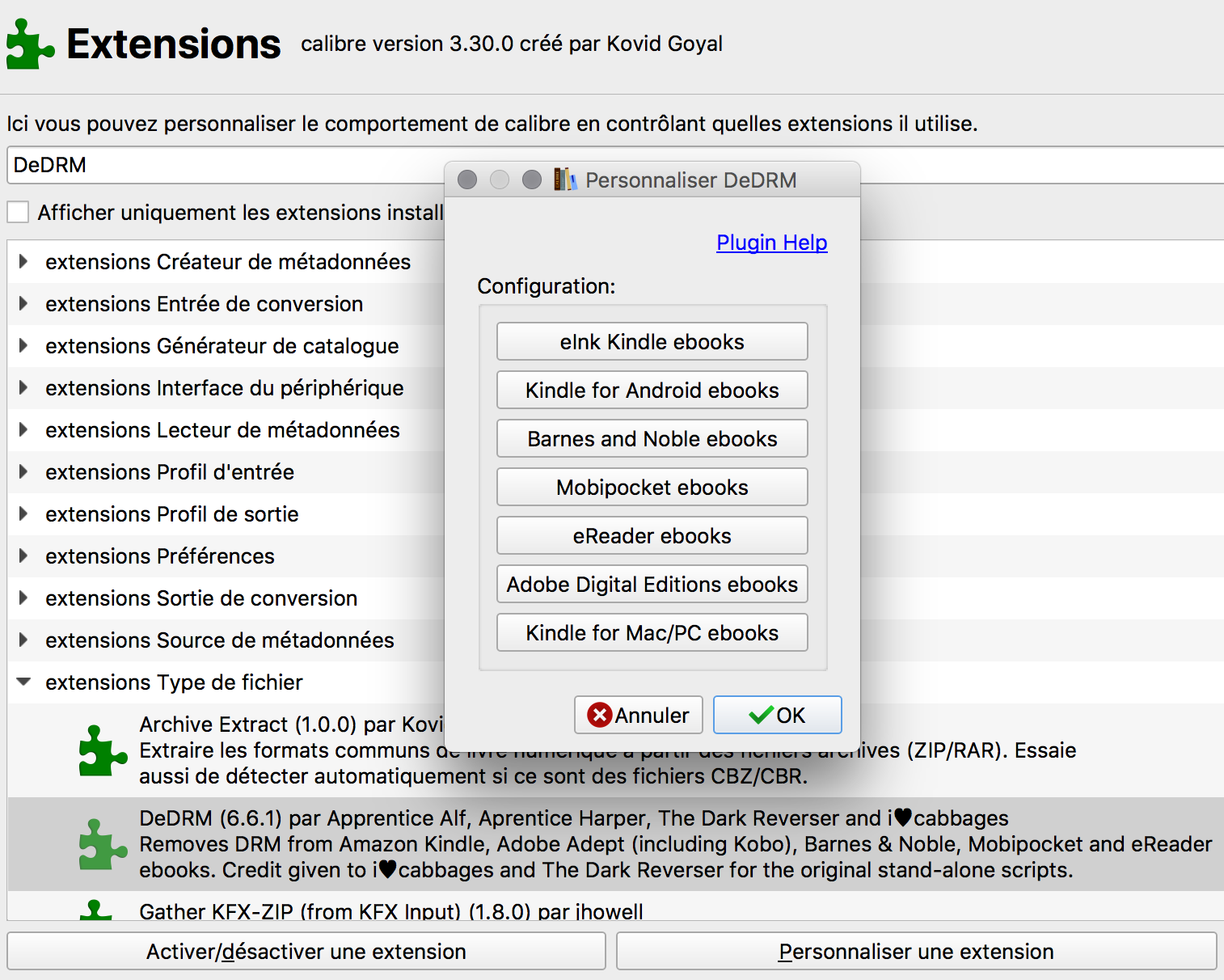
Amazon propose un nouveau format auquel je n’ai pas encore été confronté qui est le KFX. Si vous souhaitez aussi déverrouiller ce type de format, installez, en plus, le plugin KFX Input.
Et voilà, au prochain import de livre Kindle dans Calibre, celui-ci sera automatiquement déverrouillé.
Pratique pour exercer son droit à la copie privée en toute légalité.
PS Si vous avez des soucis pour lancer DeDrm, vous trouverez surement une solution ici.